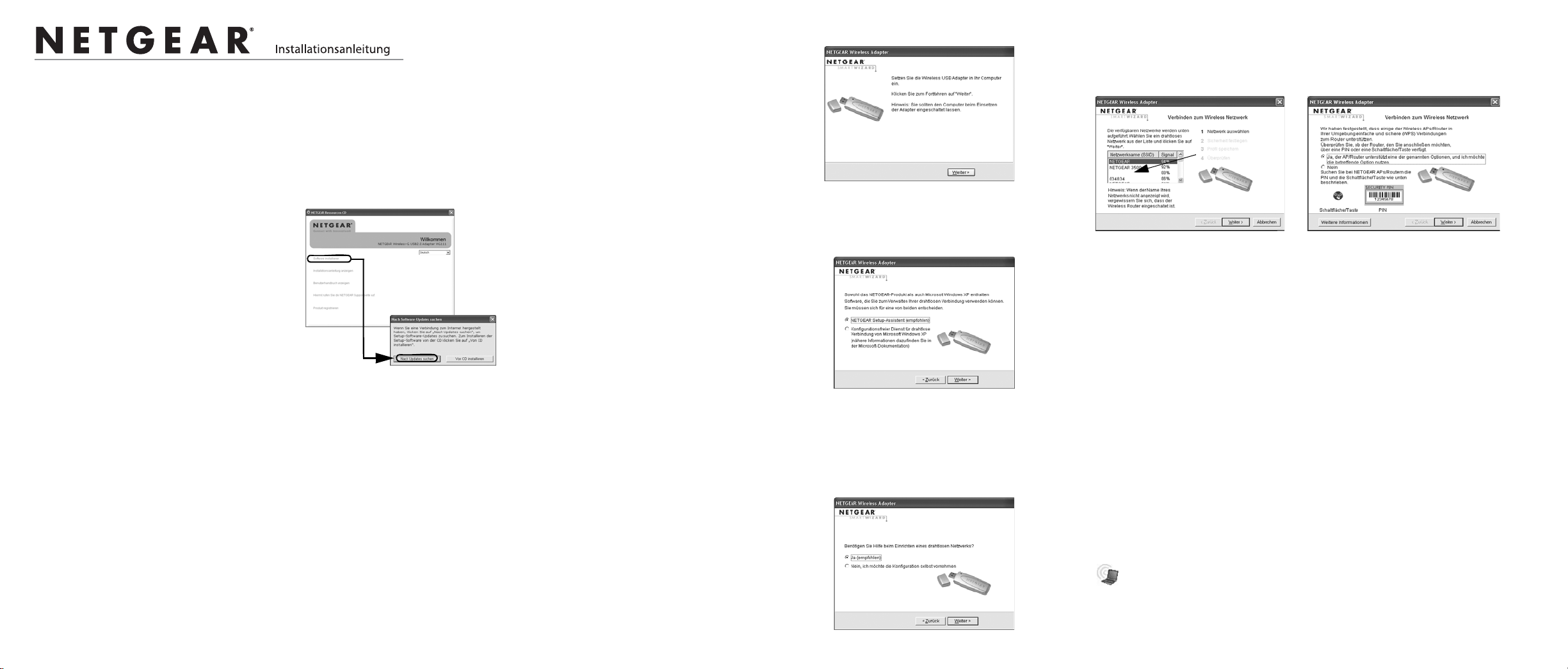
Wireless-G 54 USB 2.0-Adapter WG111v3
In dieser Installationsanleitung wird davon ausgegangen, dass Sie eine Verbindung zu
einem Access Point oder einem WLAN-Router herstellen wollen.
Geschätzte Einrichtungszeit: 10 Minuten.
Installation
2. Stecken Sie nun den Wireless USB-Adapter ein.
a. Wenn Sie dazu aufgefordert werden,
stecken Sie den Wireless USB-Adapter
ein.
b. Klicken Sie auf Next (Weiter) und geben
Sie das Land an, in dem Sie sich
befinden.
Für den Wireless USB-Adapter wird
automatisch der installierte Treiber
gewählt.
4. Stellen Sie eine WLAN-Verbindung her.
Welcher Bildschirm als nächstes angezeigt wird, hängt davon ab, ob Sie an Ihrem
Standort einen Wireless Router oder Access Point verwenden, der Wi-Fi Protected
Setup (WPS) unterstützt:
Verborgenes
Netzwerk
1. Installieren Sie zunächst die
WG111v3-Software.
Legen Sie die Ressourcen-CD ein. Wenn der
Hauptbildschirm der CD nicht angezeigt wird,
öffnen Sie per Doppelklick die Datei
Autorun.exe auf der CD.
a. Klicken Sie auf Install the Software
(Software installieren). Das Fenster
Check for Updates (Nach Updates
suchen) wird geöffnet.
b. Wenn Sie Zugang zum Internet haben,
klicken Sie auf Check for Updates (Nach Updates suchen). Andernfalls können
Sie die Installation über die CD durchführen.
c. Folgen Sie den Bildschirmanweisungen des InstallShield-Assistenten und des
NETGEAR Setup-Assistenten.
d. Wenn die Mitteilung Installation Complete (Installation abgeschlossen)
angezeigt wird, klicken Sie auf Next (Weiter).
3. Richten Sie Ihren Wireless USB-Adapter mit dem SetupAssistenten ein.
a. Benutzer von Windows 98SE, Me oder
2000 fahren bitte mit Schritt b fort.
Benutzer von Windows XP oder Vista
können den Wireless-Adapter mit dem
NETGEAR Setup-Assistenten (empfohlen)
oder dem WindowsKonfigurationsprogramm einrichten.
• NETGEAR Setup-Assistent: Liefert
Informationen zu jedem Netzwerk und
vereinfacht die Fehlerbehebung bei
Verbindungsproblemen mit dem Netzwerk.
• Windows-Konfigurationsprogramm: Mehr dazu erfahren Sie in der
Windows-Dokumentation oder im Abschnitt „Using Windows XP and Vista
Wireless Configuration Utilities“ (Verwendung des WindowsKonfigurationsprogramms unter XP oder Vista) unter:
http://documentation.netgear.com/reference/enu/winzerocfg/index.htm
b. Klicken Sie auf Next (Weiter), wenn Sie
sich für den Setup-Assistenten entschieden
haben.
Der Assistent bietet Ihnen nun Hilfe beim
Herstellen einer WLAN-Verbindung an
(empfohlen).
c. Wenn Sie damit einverstanden sind, klicken
Sie auf Next (Weiter).
Die drahtlosen Netzwerke in Ihrer
Umgebung unterstützen WPS nicht.
a. Folgen Sie den Anweisungen auf dem Bildschirm Connecting to your Wireless
Network (Verbindung zum WLAN herstellen)
• Wählen Sie aus der Dropdown-Liste ein drahtloses Netzwerk aus, wenn
keine WPS-Netzwerke existieren. Der Assistent speichert Ihre Auswahl.
Hinweis: In verborgenen Netzwerken wird der Netzwerkname (SSID) nicht
bekanntgegeben. Solche Netzwerke sind in der Liste ohne SSID aufgeführt.
Falls das Netzwerk Sicherheitsfunktionen nutzt, wird dies vom SetupAssistenten erkannt.
• Wenn Sie WPS verwenden, klicken Sie auf Next (Weiter), um fortzufahren.
Mit WPS können Sie durch Klick auf eine Schaltfläche oder das Eingeben
einer PIN eine sichere Verbindung zu einem Wireless Router oder einem
Access Point herstellen. Sowohl der Wireless Adapter als auch der Router
bzw. Access Point müssen WPS unterstützen. Weitere Informationen zu
WPS finden Sie im Benutzerhandbuch des Wireless-G 54 USB 2.0-Adapter
WG111 v3 auf der Ressourcen-CD.
b. Folgen Sie den Anweisungen des Setup-Assistenten, um eine Verbindung mit
dem Netzwerk herzustellen und ein Profil zu speichern.
c. Nachdem Sie die Einstellungen überprüft haben, klicken Sie auf Finish (Fertigstellen).
Das -Symbol wird sowohl in der Taskleiste als auch auf dem Desktop angezeigt und
die Seite Settings (Einstellungen) des Assistenten wird geöffnet. Der Assistent baut jetzt
die WLAN-Verbindung auf. Der Verbindungsaufbau kann bis zu einer Minute dauern.
Prüfen Sie die Statusleiste entsprechend der Beschreibung unter Die Statusleiste auf der
Rückseite dieses Dokuments.
Es befinden sich Netzwerke in Ihrer
Umgebung, die WPS unterstützen.
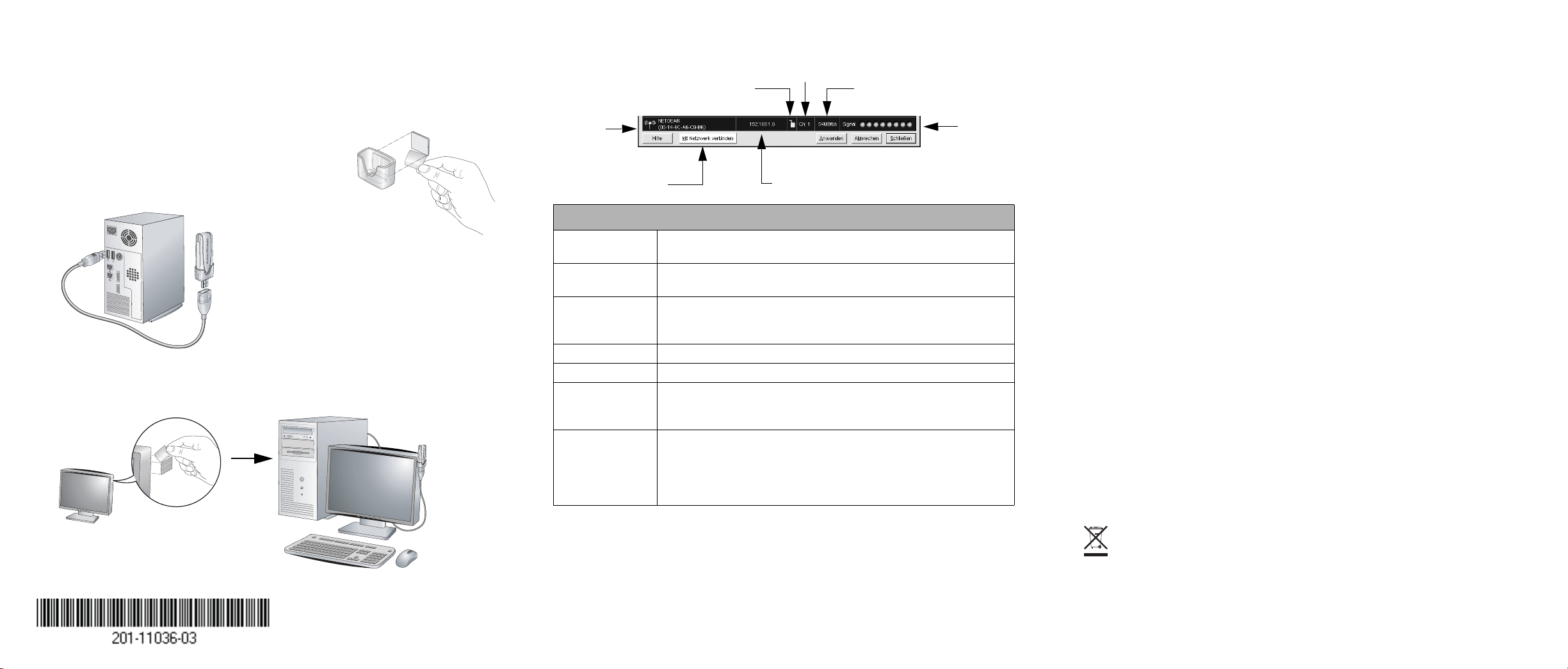
Die USB-Adapterhalterung
Sie können den Wireless USB-Adapter direkt mit einem USB-Port am Computer
verbinden oder das USB-Kabel verwenden, um die Reichweite zu vergrößern und einen
besseren Wireless-Empfang zu erzielen.
So bringen Sie den USB-Adapter mithilfe des USB-Kabels, der Kunststoffhalterung und
der Klett-Pads optimal am Monitor an:
1. Zum Wireless USB-Adapter gehören drei schwarze
Klett-Pads. Kleben Sie das Pad mit den Kletthäkchen
mittig hinten auf die Rückseite der Kunststoffhalterung.
2. Setzen Sie den Wireless USB-Adapter in die
Kunststoffhalterung ein und schließen Sie das USB-Kabel an.
3. Bringen Sie eines der anderen Pads möglichst weit oben an der Seite bzw. der
Rückseite des Monitors an, um so einen besseren Empfang zu erzielen. Drücken Sie
anschließend einfach die Klett-Pads zusammen, um den USB-Adapter mit der
Kunststoffhalterung am Monitor zu befestigen.
Die Statusleiste
Die Statusleiste befindet sich am unteren Rand des Bildschirms Settings (Einstellungen).
Kanal
Verschlüsselung
WLAN
Verbindung zu einem
Netzwerk herstellen
IP-Adresse
Die Anzeigen der Statusleiste
WLAN Hier wird der Name des WLANs angezeigt, mit dem Sie verbunden
sind.
Verschlüsselung • Geschlossen: Sicherheitsfunktionen aktiviert.
• Offen: Sicherheitsfunktionen deaktiviert.
Kanal Der vom Netzwerk verwendete Funkkanal. Wenn sich in Ihrer
Umgebung mehrere WLANs denselben Funkkanal teilen, können
Interferenzen auftreten.
Übertragungsrate Übertragungsrate im WLAN in Megabit pro Sekunde (MBit/s).
Signalstärke Je mehr Punkte angezeigt werden, desto stärker das Signal.
Verbindung zu
einem Netzwerk
herstellen
Verbindungsstatus
Klicken Sie auf Join a Network (Verbindung zum Netzwerk
herstellen), um den Connection Wizard zu öffnen.
Hier wird der Status der Netzwerkverbindung angezeigt.
• 169.254.x.y oder ___.___.___.___ : Ihrem Computer wurde keine
IP-Adresse vom Netzwerk zugewiesen. Siehe Online-Hilfe oder
Benutzerhandbuch für den Wireless-G 54 USB 2.0-Adapter
WG111v3 auf der Ressourcen-CD.
Übertragungsrate
Signalstärke
Technischer Support
Wenn Sie die Konfiguration mit dem Setup-Assistenten abgeschlossen haben, entnehmen
Sie bitte dem Etikett an der Unterseite Ihres Produkts dessen Seriennummer und
registrieren Sie es unter: http://www.netgear.de/registrierung.
Die Registrierung über die Webseite oder per Telefon ist Voraussetzung für die Nutzung
unseres telefonischen Supports. Die Telefonnummern unserer regionalen
Kundensupportcenter in aller Welt finden Sie auf der Garantie- und
Supportinformationskarte, die Ihrem Produkt beiliegt.
Produkt-Updates und Internetsupport finden Sie unter http://www.netgear.de/support.
Dieses Symbol wurde in Übereinstimmung mit der EU-Richtlinie 2002/96/EG
über Elektro- und Elektronik-Altgeräte (WEEE-Richtlinie) hier angebracht. Bei
Entsorgung in der Europäischen Union sollte dieses Produkt in
Übereinstimmung mit den in Ihrem Land zur Implementierung der WEEERichtlinie geltenden Gesetzen gehandhabt und entsorgt werden.
März 2008
© 2008 NETGEAR, Inc. Alle Rechte vorbehalten. NETGEAR und das NETGEAR-Logo sind eingetragene
Marken von NETGEAR, Inc. in den USA und/oder anderen Ländern. Andere Marken- und Produktnamen sind
Marken oder eingetragene Marken der jeweiligen Inhaber. Informationen können ohne vorherige Ankündigung
geändert werden.
